Ragic propose différents types de rapports que vous pouvez utiliser pour analyser vos données selon vos besoins. Vous pouvez également enregistrer des rapports afin que d'autres utilisateurs puissent y accéder directement.
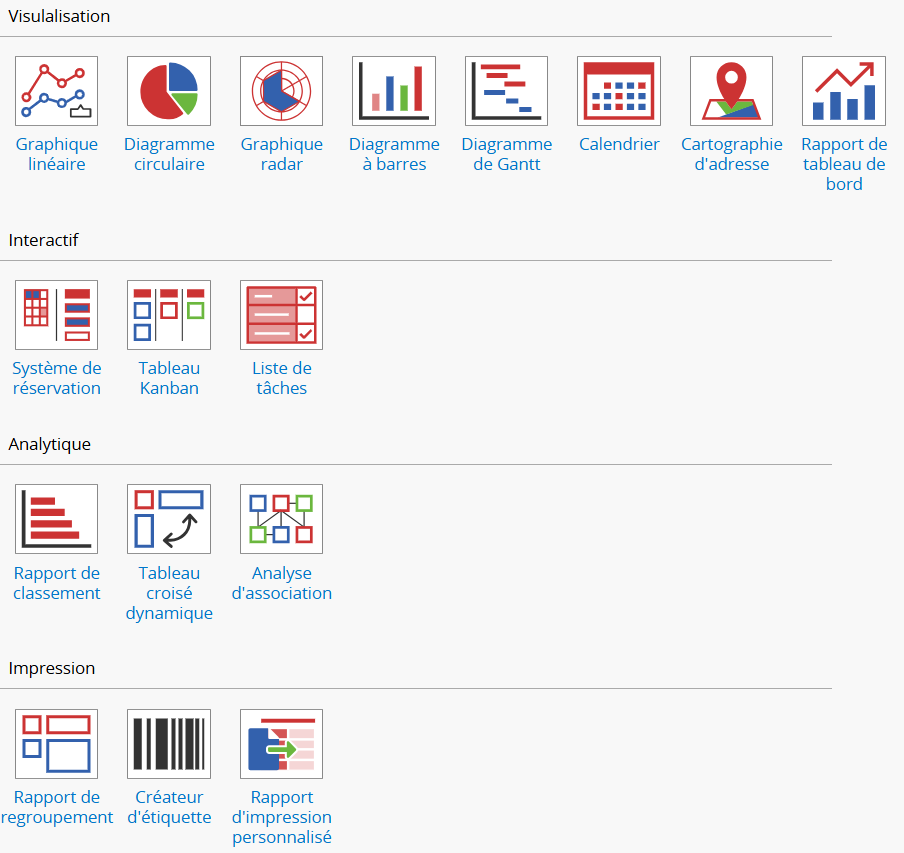
Cliquez sur Rapports en haut à droitre d'une page liste puis choisissez le type de rapport que vous voulez générer.
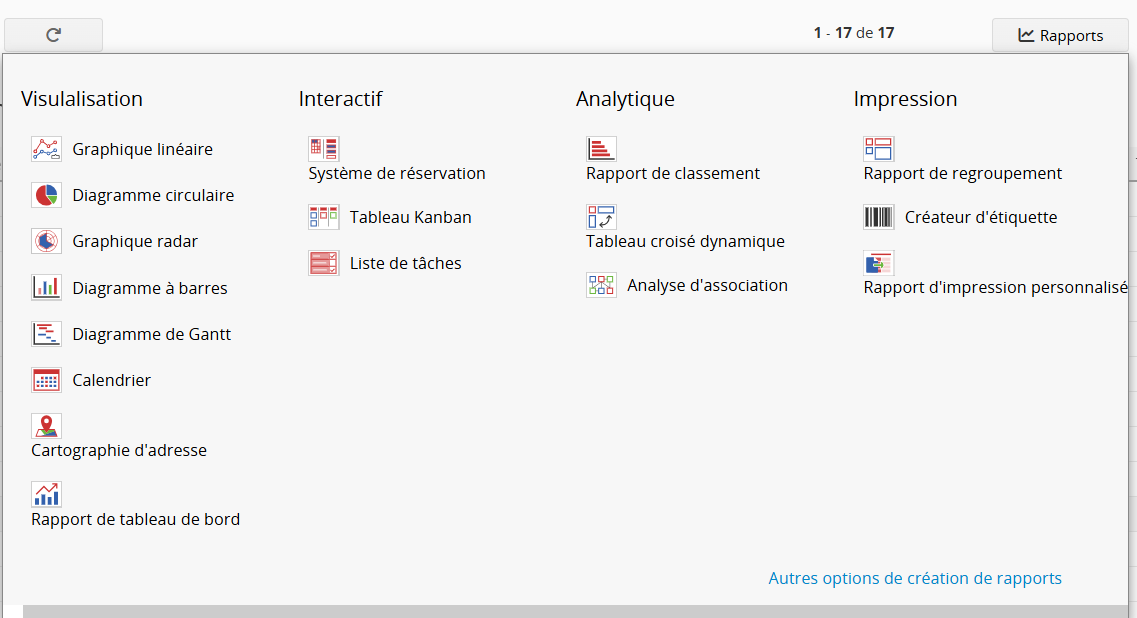
Vous pouvez également créer ou consulter des rapports enregistrés dans l’onglet Rapport.
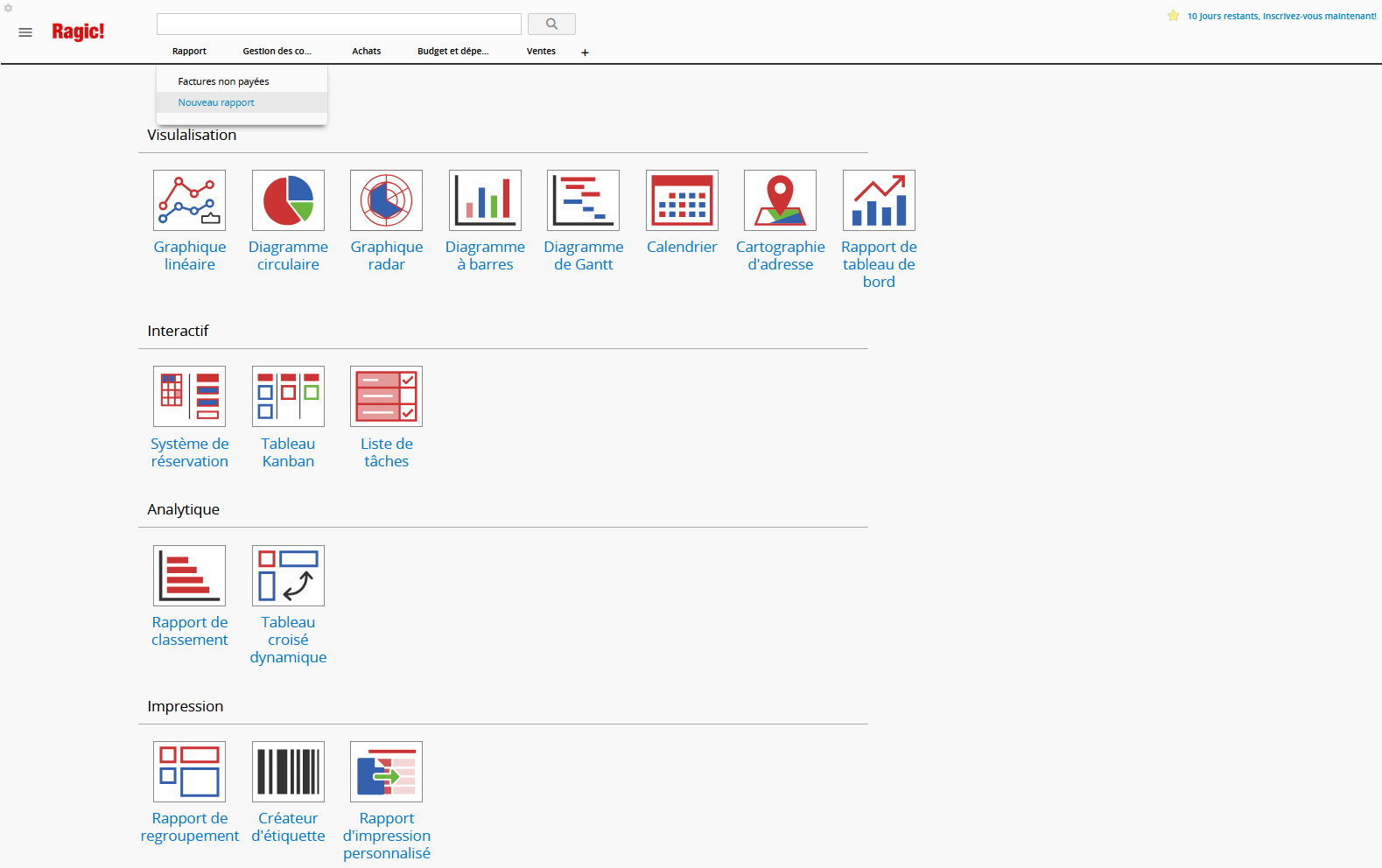
En plus de nommer un rapport, vous pouvez y ajouter une description.
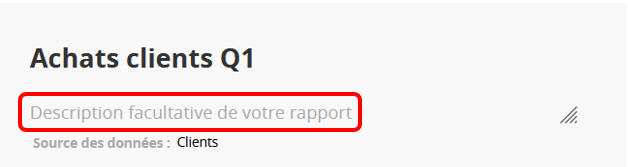
Une fois le rapport configuré, cliquez sur l’icône Sauvegarder en haut à droite pour le sauvegarder.
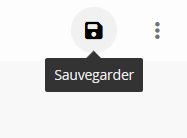
Après l'avoir sauvegardé, vous pouvez y accéder depuis l'onglet Rapport.
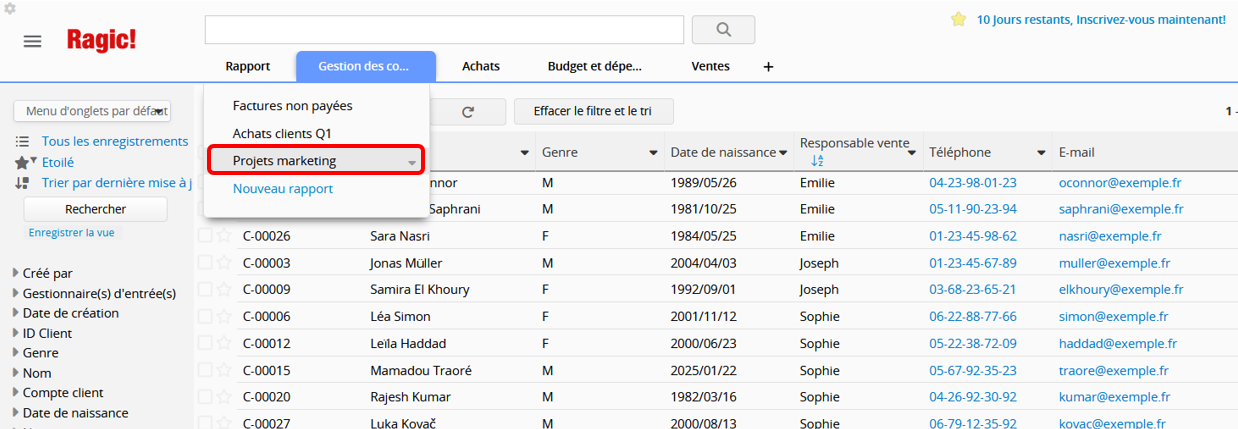
Vous pouvez également cliquer sur ![]() en haut à droite puis sélectionner Télécharger au format PDF ou Version imprimable pour enregistrer votre rapport au format PDF ou pour l'imprimer.
en haut à droite puis sélectionner Télécharger au format PDF ou Version imprimable pour enregistrer votre rapport au format PDF ou pour l'imprimer.
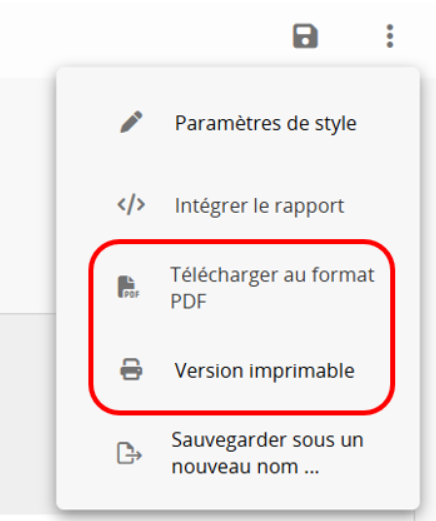
Pour créer un nouveau rapport à partir d’un rapport existant, sélectionnez Sauvegarder sous un nouveau nom.
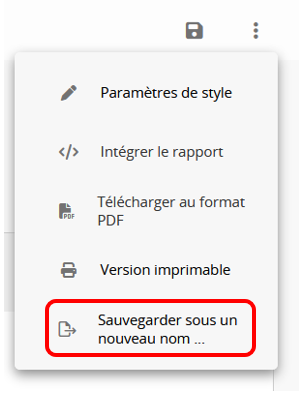
Votre rapport sera généré en fonction du filtre que vous avez appliqué. Néanmoins, vous avez également la possibilité de générer des rapports avec une vue partagée afin d'afficher les résultats selon des critères de filtrage différents. Vous pouvez modifier la vue appliquée dans le rapport à partir du côté supérieur droit.
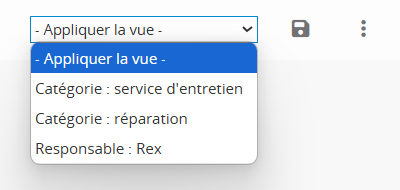
Si une vue avec filtre fixe est appliquée sur votre feuille, le rapport affichera les résultats en tenant compte de ce filtre.
Les applications Ragic poss un outil pour intégrer des rapports sur votre site web. Autrement, les rapports peuvent aussi être envoyés à d'autres personnes sous forme de lien séparé.
Vous pouvez accéder à l'outil d'intégration de rapport en cliquant sur l'icône à trois points verticaux dans le coin supérieur droit de n'importe quel rapport.
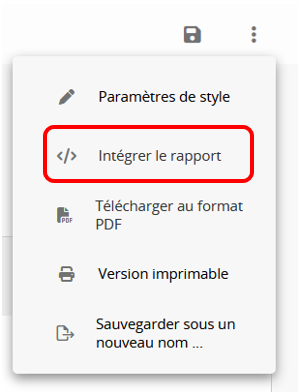
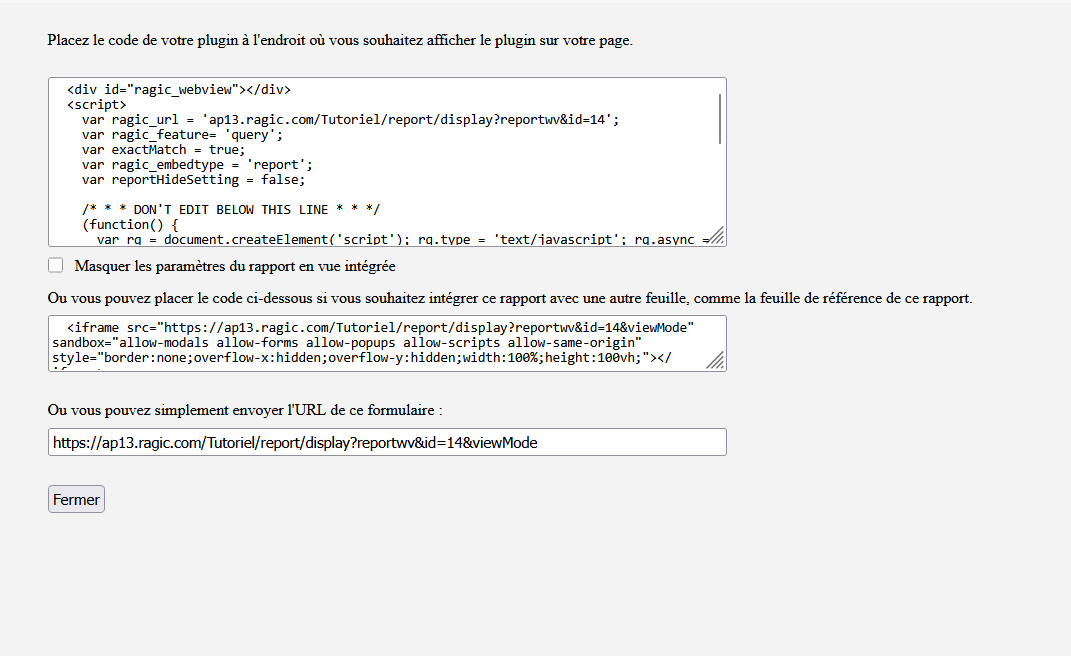
Si vous ne souhaitez pas afficher la section des paramètres du rapport sur une page intégrée, cochez l’option Masquer les paramètres du rapport en vue intégrée.
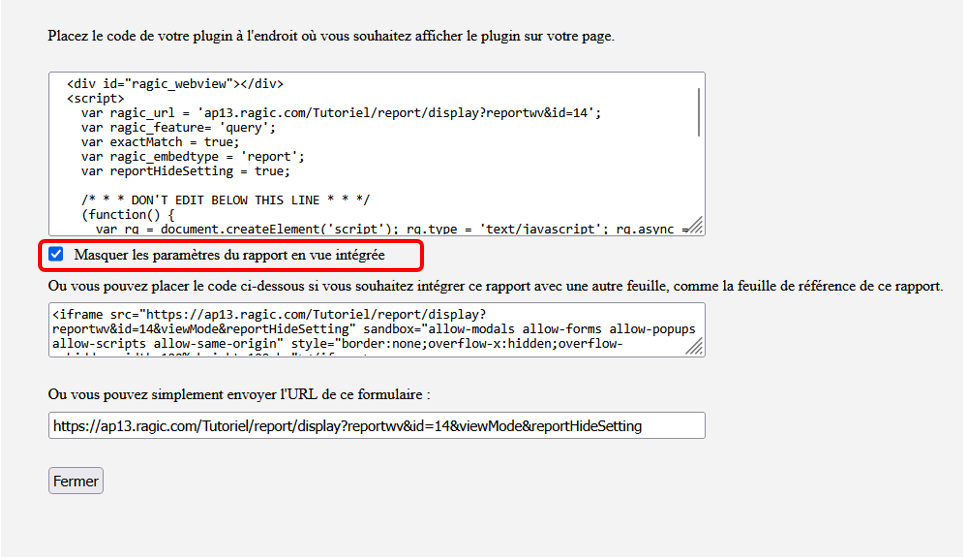
Le système détermine la localisation de l’utilisateur via son adresse IP et affiche la langue correspondante. Cela peut entraîner l’affichage d’un rapport intégré dans une langue différente de celle préférée par l’utilisateur, sans possibilité de la modifier via l’interface de Ragic. Dans ce cas, vous pouvez définir manuellement la langue d’affichage du rapport en ajoutant le paramètre lang=langue à l’URL intégrée.
Par exemple, pour afficher le rapport en japonais :
Paramètre URL d’origine :
https://ap11.ragic.com/kbdoc/report/display?reportwv&id=28&viewMode
Paramètre URL modifié :
https://ap11.ragic.com/kbdoc/report/display?reportwv&id=28&viewMode&lang=ja
Les langues actuellement prises en charge sont les suivantes (tous les paramètres doivent être en minuscules) :
| Langue | Paramètre |
|---|---|
| Anglais | en |
| Espagnol | es |
| Français | fr |
| Japonais | ja |
| Chinois traditionnel | zh-tw、tw |
| Chinois simplifié | zh-cn、cn |
Pour restaurer une version précédente d'un rapport, allez à Nouveau rapport dans l'onglet Rapport. En haut à droite, vous trouverez la liste des versions précédentes de votre rapport. Sélectionnez la version que vous souhaitez restaurer.
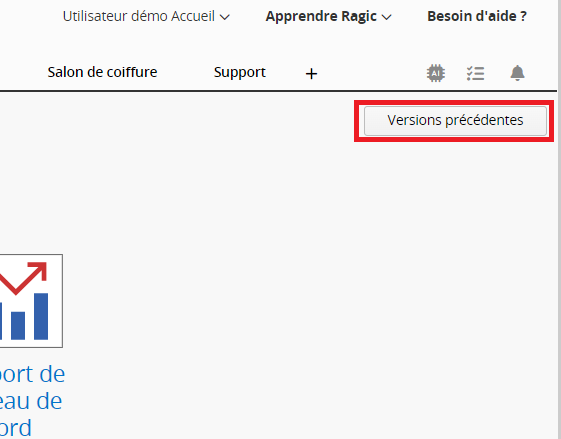
Vous pouvez configurer les paramètres de style dans n'importe quel rapport. Pour y accéder, veuillez cliquer sur l'icône "à trois points verticaux" dans le coin supérieur droit, les paramètres de style étant dans la première option.
Vous pouvez configurer trois éléments dans les paramètres de style: Basique, Police, et Limite.
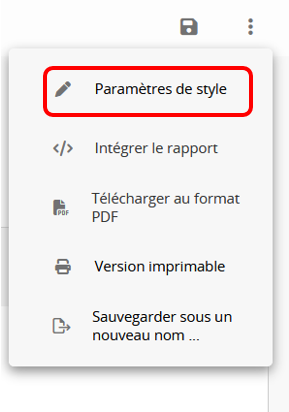
Vous pouvez modifier le nom et la description du rapport, ainsi que d’autres options ajustables comme illustré dans l’image ci-dessous.
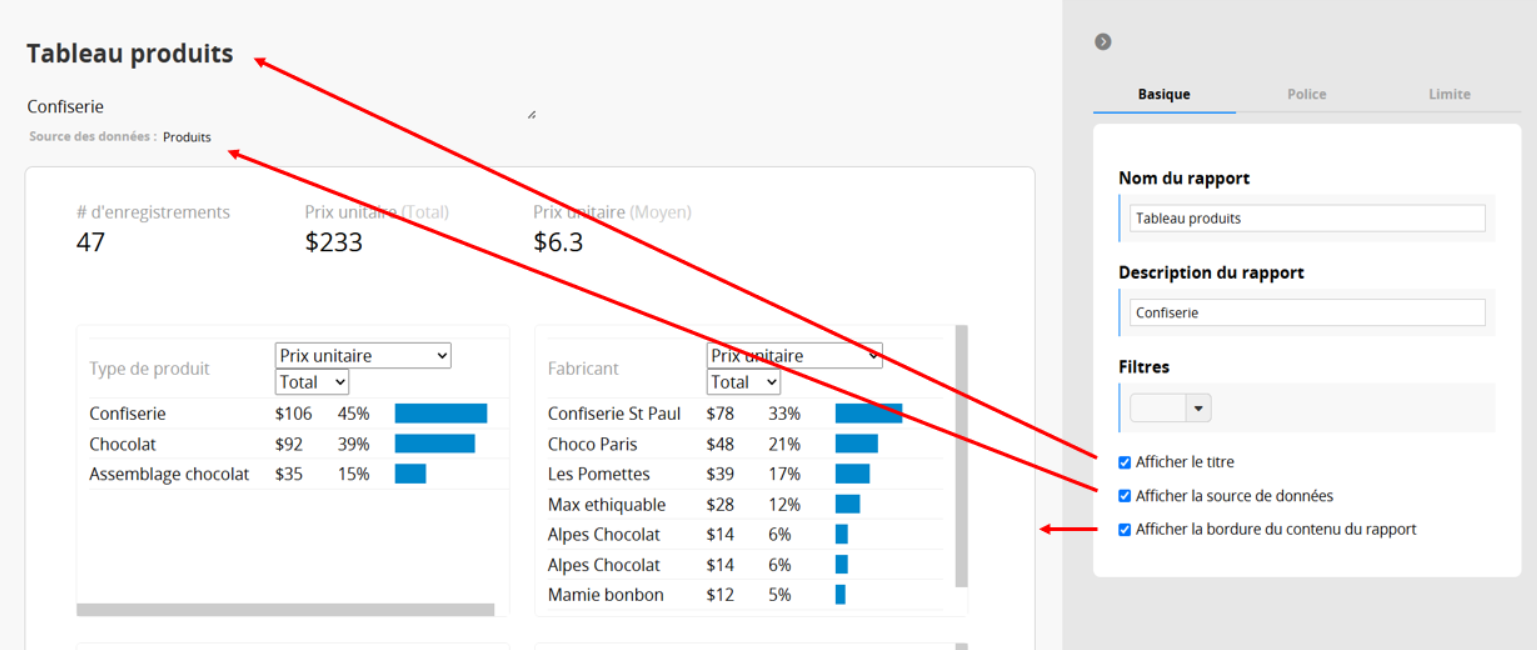
Par ailleurs, vous pouvez sélectionner des champs dans la section filtres pour permettre aux utilisateurs d'appliquer des filtres sur ces champs avant d'utiliser le rapport.
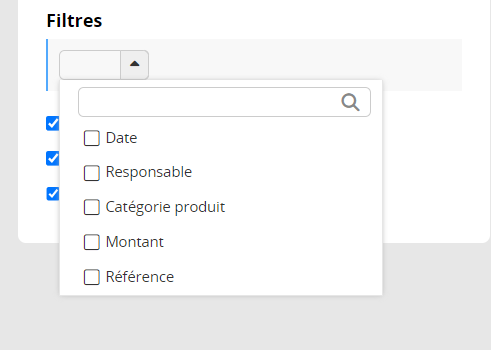
Pour certains rapports spécifiques, vous pouvez configurer les paramètres suivants :
Rapport de regroupement : vous pouvez sélectionner l’option Insérer un saut de page après chaque groupe lors de l’impression.
Créateur d’étiquettes : vous pouvez configurer les paramètres d’impression.
Ici, vous pouvez ajister la police, la taille de la police et l'alignement de votre texte.
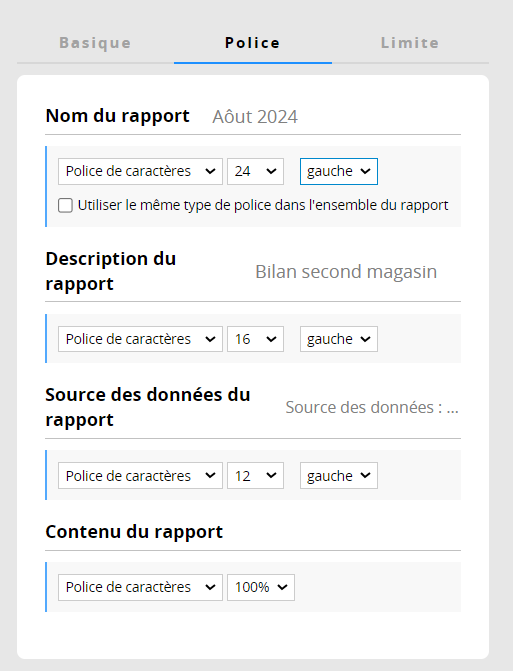
Vous pouvez ajuster la limite intérieure et la limite extérieure d'un rapport.
Vous pouvez modifier la bordure intérieure et la bordure extérieure d'un rapport.
La bordure intérieure est la distance entre la bordure et le contenu du rapport.
La bordure extérieure est la distance entre la bordure et la bordure du navigateur.
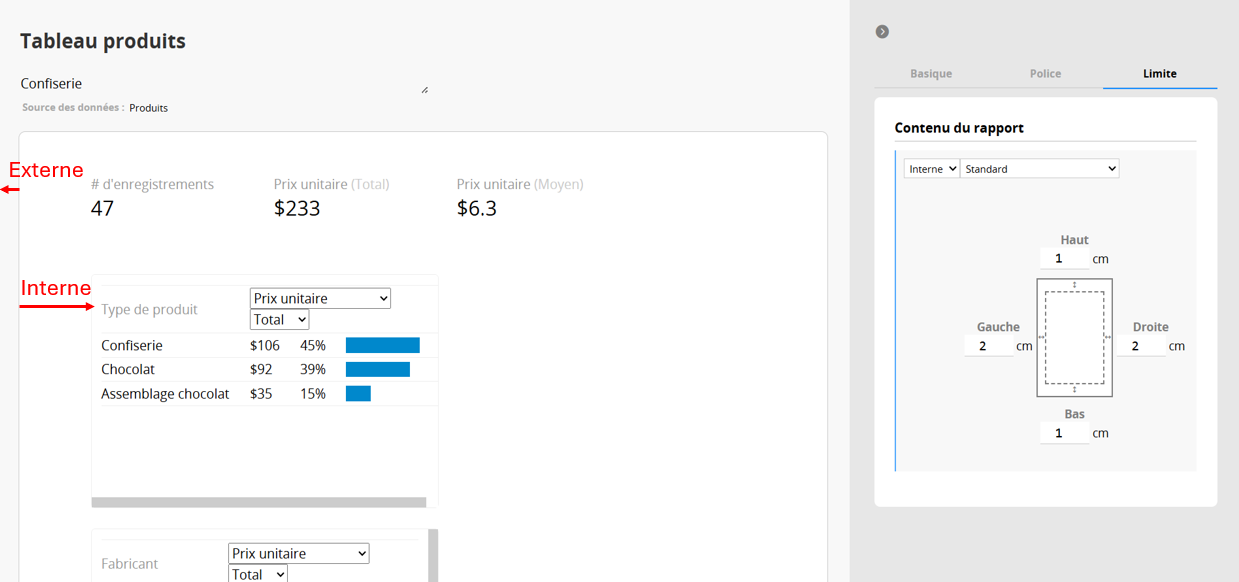
Les SYSAdmin peuvent créer et sauvegarder les rapports. Par défaut, les utilisateurs internes classiques peuvent générer des rapports, tandis que les utilisateurs internes et externes peuvent consulter les rapports enregistrés par un SYSAdmin.
Les rapports ne disposent pas de paramètres de droits d'accès indépendants.L'accès aux rapports dépend des droits d'accès sur la feuille source. Les résultats affichés incluront uniquement les enregistrements que l'utilisateur est autorisé à voir.
Si vous souhaitez que seuls certains groupes d’utilisateurs puissent générer ou consulter des rapports enregistrés, vous pouvez ajuster les Paramètres d'accès aux fonctionnalités. Notez que le droit de Consulter les rapports ne peut pas être accordée sans également autoriser Générer les rapports.
 Merci pour votre précieux retour !
Merci pour votre précieux retour !